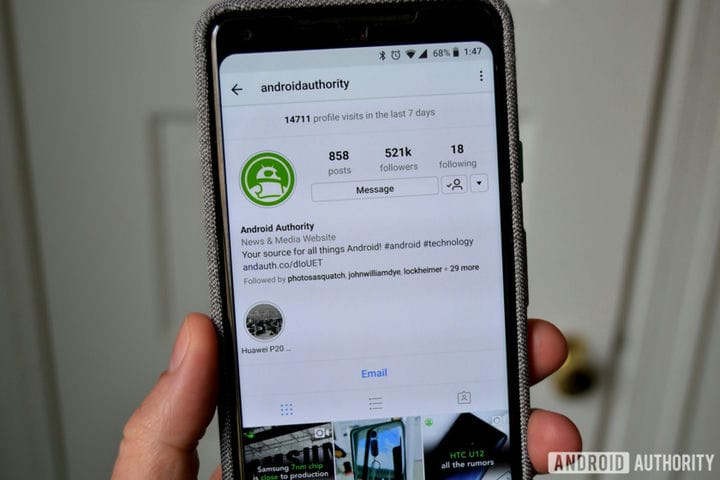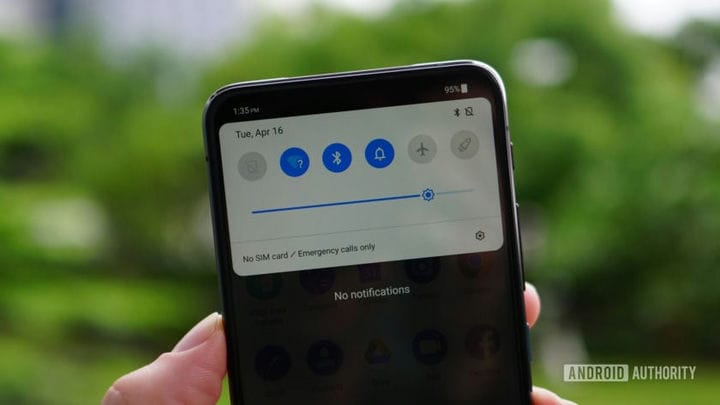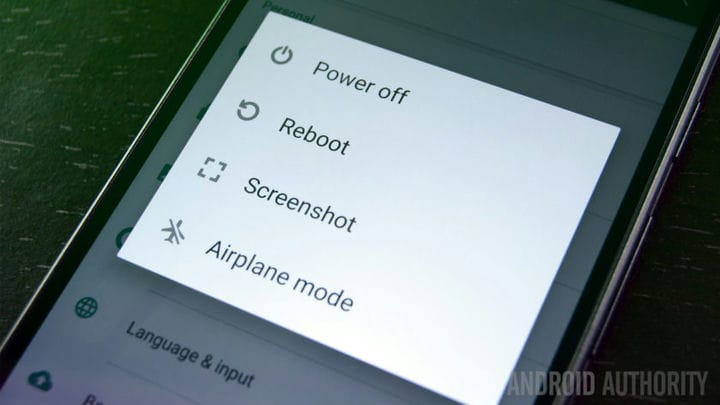Нет, дело не только в вас: Instagram не работает (Обновление: резервное копирование!)
Обновлено 28 ноября 2019 г. (12:48 по восточноевропейскому времени): после нескольких часов простоя Instagram, похоже, снова заработал. Теперь вы можете скрыть свое лицо в своей ленте Instagram, чтобы не общаться со своей семьей в День Благодарения.
Instagram – одна из самых популярных платформ социальных сетей в мире, но когда она не работает, это может быть неприятно. Серверы в целом надежны, но для тех неудачных случаев, когда Instagram не работает, мы составили список способов исправить это. Следуйте приведенному ниже руководству по устранению неполадок, чтобы исправить любые проблемы с Instagram, которые могут у вас возникнуть.
Instagram не работает?
1. Проверьте, не работает ли Instagram
Если Instagram не работает для вас, возможно, он не работает ни для кого. Прежде чем принимать какие-либо более решительные меры, проверьте, не работают ли серверы Instagram.
Есть ряд веб-сайтов, которые позволяют это сделать, но мы рекомендуем Down Detector. Просто проверьте страницу Down Detector в Instagram, и на ней будет отображаться «Нет проблем в Instagram», «Возможные проблемы в Instagram» или «Проблемы в Instagram». Вы также можете сообщить о любых проблемах, чтобы уведомить других пользователей.
Если Instagram не работает, вы мало что можете сделать, кроме как подождать. Если это не так, продолжайте двигаться вниз по списку.
2. Перезапустите приложение Instagram.
Если с серверами Instagram все в порядке, но оно по-прежнему не работает для вас, попробуйте закрыть приложение и снова открыть его. На Android Pie это просто и займет всего несколько секунд. Точные шаги могут немного отличаться в зависимости от того, какой смартфон вы используете.
Как закрыть и перезапустить Instagram
- Коснитесь квадрата в правом нижнем углу.
- Проведите Instagram вверх, чтобы закрыть его.
- Откройте Instagram повторно .
Перезапуск приложения может быть быстрым решением, но если проблема более серьезна, потребуются дальнейшие действия.
3. Обновите приложение Instagram.
Закрытие и повторное открытие Instagram решит большинство проблем, но если оно не проверяет, используете ли вы самую последнюю версию приложения. Новые версии часто содержат исправления ошибок в дополнение к новым функциям. Следуйте инструкциям ниже, чтобы проверить обновления Instagram.
Как обновить Instagram
- Откройте магазин Google Play.
- Откройте меню, нажав на значок гамбургера в верхнем левом углу.
- Коснитесь Мои приложения и игры.
- Нажмите «Обновить» рядом с Instagram, если доступно.
Читайте также: Как обновить приложения в Google Play Store
4. Проверьте ваше соединение.
Если ваш канал Instagram не загружается или вы не можете загружать изображения, возможно, это связано с вашим интернет-соединением. Если вы используете соединение Wi-Fi, в этом случае нужно сделать несколько действий, и любой из них может решить проблему. Попробуйте каждый из пунктов списка ниже.
- Отключите данные и переключитесь на Wi-Fi.
- Подойдите ближе к роутеру
- Сбросьте настройки маршрутизатора, даже если ваш Интернет работает на других устройствах.
Читайте также: Что делать, если ваш телефон не подключается к Wi-Fi
Когда ни одно из вышеперечисленных исправлений не поможет, попробуйте полностью отключить Wi-Fi и посмотреть, начнет ли Instagram работать. Если это так, пора покупать новый маршрутизатор, но если этого не происходит, пора переходить к следующему потенциальному исправлению.
5. Перезагрузите телефон.
Как и многие технические проблемы, самым простым и эффективным решением является перезагрузка устройства. Когда Instagram не работает, применяется та же логика.
Перезагрузите устройство, и это может мгновенно решить ваши проблемы с Instagram. Просто удерживайте кнопку питания и коснитесь перезапуска. Если это не сработает, переходите к следующему пункту в списке.
6. Удалите и повторно установите приложение Instagram.
Иногда при установке или обновлении Instagram может появиться ошибка, из-за которой он перестает работать. Единственный способ исправить это – удалить и переустановить приложение.
Как удалить Instagram
- Откройте настройки.
- Коснитесь Приложения и уведомления.
- Найдите и выберите Instagram.
- Коснитесь Удалить.
Оттуда найдите Instagram в магазине Google Play и переустановите его. Он автоматически установит последнюю версию, но вам может потребоваться повторно ввести данные для входа.
7. Проверьте список известных проблем.
Если вы перепробовали все из списка, а Instagram по-прежнему не работает, это может быть законной проблемой или ошибкой в приложении. Вы можете отслеживать их в списке известных проблем Instagram.
Известные проблемы могут иметь временное исправление, поэтому не забудьте проверить последнюю версию по ссылке выше.
Это наш список способов исправить Instagram, когда он перестает работать. Пропустили ли мы какие-нибудь возможные исправления? Дайте нам знать в комментариях, и мы добавим их в список!
Источник записи: https://www.androidauthority.com